Praktische Excel-Tipps zum Teilen: So ignorieren Sie Fehlerwerte für die Summe
- 青灯夜游nach vorne
- 2023-03-29 17:44:573537Durchsuche
„Wie addiere ich Daten, die falsche Werte enthalten? Wenn wir sie direkt summieren, ist das Ergebnis auch ein falscher Wert. Was sollen wir tun?“ Keine Sorge, heute werden wir Ihnen drei Formeln vorstellen Methode zum Summieren von Fehlerwerten und werfen Sie einen Blick darauf!
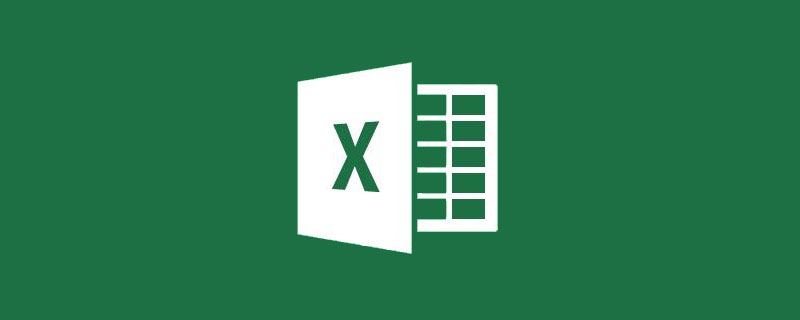
Geben Sie den vorhandenen Belegbetrag entsprechend der entsprechenden Bestellnummer an. Ich glaube, dass viele Freunde mit diesem Problem umgehen und die SVERWEIS-Funktion verwenden können, um es zu lösen.
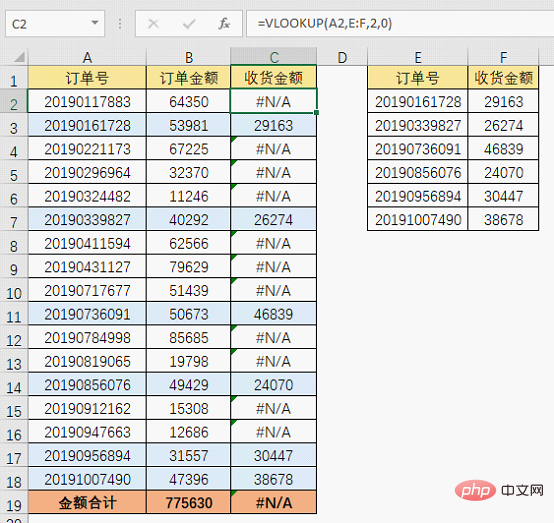
Was wir heute besprechen werden, ist die Summierung von Daten, die falsche Werte enthalten.
Wenn Sie direkt summieren, ist das Ergebnis auch ein Fehlerwert, wie unten gezeigt:
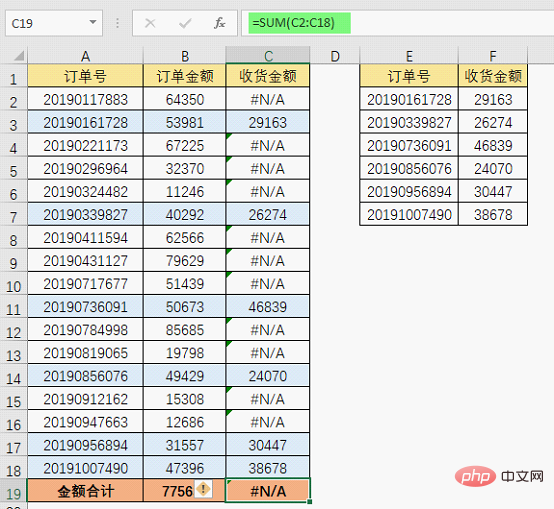
In dieser Situation, in der Daten mit Fehlerwerten summiert werden müssen, wird der Veteran heute die Verarbeitungsmethoden von drei Formeln teilen Ich hoffe, dass jeder die Ideen zur Lösung von Problemen durch die Analyse von Formeln erfassen, aus einem Beispiel Schlussfolgerungen ziehen und ein umfassendes Verständnis gewinnen kann.
Formelroutine 1: SUM+IFERROR-Kombination
Die SUM-Funktion ist für die Summierung unverzichtbar, und die IFERROR-Funktion ist natürlich für den Umgang mit Fehlerwerten unverzichtbar. Daher kann durch die Kombination dieser beiden Funktionen der Zweck der Summierung ohne Berücksichtigung von Fehlerwerten erreicht werden. Die Formel lautet: =SUM(IFERROR(C2:C18,0))
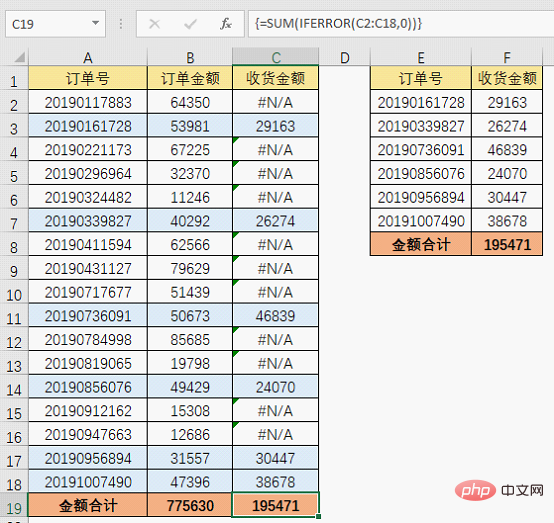
Formelanalyse:
IFERROR-Funktion nur Zwei Parameter, Das Format ist IFERROR (zu verarbeitende Daten, zurückgegebenes Ergebnis, wenn die Daten ein Fehler sind). In diesem Beispiel handelt es sich bei den zu verarbeitenden Daten um den Bereich C2:C18, in dem sich der Belegbetrag befindet. Wenn der Belegbetrag ein Fehlerwert ist, wird 0 zurückgegeben. Daher lautet das Ergebnis von IFERROR(C2:C18,0):
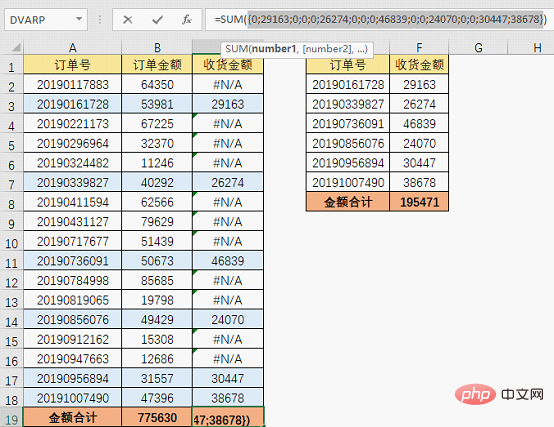
Da sich der erste Parameter von IFERROR auf den Zellbereich bezieht, erhält dieser eine Reihe von Zahlen. Wenn Sie also die SUM-Funktion zum Summieren verwenden, erhalten Sie Sie müssen Strg+Umschalt+Eingabetaste gedrückt halten, um eine Array-Formel zu generieren. Zu diesem Zeitpunkt werden automatisch geschweifte Klammern auf beiden Seiten der Formel angezeigt und die Formel erhält das richtige Ergebnis.
Formelroutine 2: SUMIF-Funktion
Die SUMIF-Funktion ist ebenfalls eine sehr häufig verwendete Funktion. Die Grundfunktion besteht darin, gemäß bestimmten Bedingungen zu summieren, und das Format ist SUMIF (bedingter Bereich, Bedingung, Summierungsbereich). . Wenn der Bedingungsbereich und der Summationsbereich konsistent sind, kann der Summationsbereich weggelassen werden.
Was in diesem Beispiel tatsächlich gemacht wird, besteht darin, die Daten größer als 0 zu summieren. Der Fehlerwert ist nicht einmal eine Zahl, daher erfüllt er natürlich nicht die Bedingung, größer als 0 zu sein. Daher lautet die Formel =SUMWENN(C2:C18,">0")

Wenn die Daten, die Sie verarbeiten müssen, nicht alle Zahlen größer als 0 sind, müssen Sie die folgende Formel verwenden: =SUMWENN(C2 :C18," <9e307")
9e307 bedeutet 9*10^307, was fast der maximale Wert ist, den Excel akzeptieren kann. Daher werden Daten, die kleiner als die maximale Anzahl sind, summiert und Fehlerwerte können ignoriert werden.
Formelroutine 3: AGGREGATE-Funktion
Apropos AGGREGATE-Funktion: Es handelt sich um eine sehr leistungsstarke multifunktionale Statistikfunktion, sogar leistungsfähiger als die zuvor erwähnte SUBTOTAL-Funktion! In diesem Beispiel verwenden wir nur eine seiner vielen Funktionen und ignorieren die Summierung der Fehlerwerte.
Diese Funktion hat vier Parameter (Funktionscode, zu ignorierende Daten, zu zählender Datenbereich, k-Wert). In diesem Fall wird er ignoriert Die Formel lautet: =AGGREGATE(9,6,C2:C18).
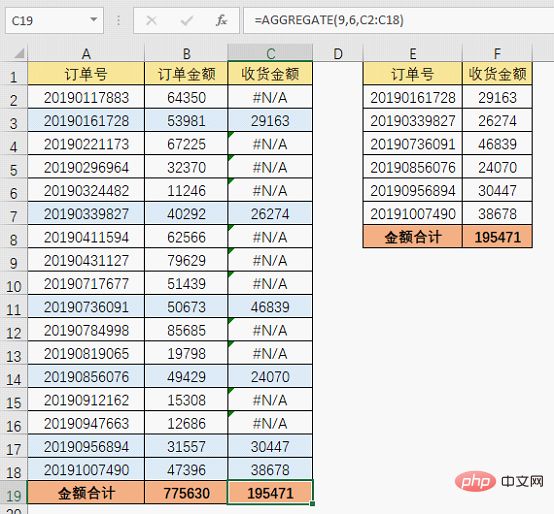
Es gibt 19 Optionen für den ersten Parameter, 9 bedeutet Summation.
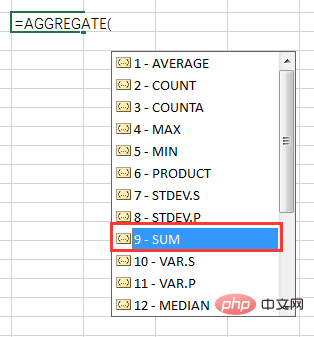
Für den zweiten Parameter gibt es 8 Optionen, 6 bedeutet, den Fehlerwert zu ignorieren.
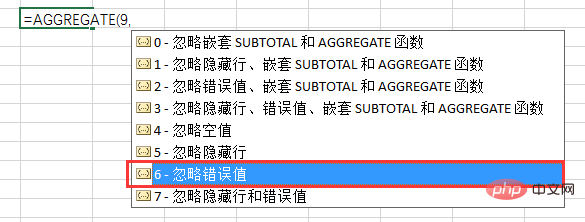
Verwandte Lernempfehlungen: Excel-Tutorial
Das obige ist der detaillierte Inhalt vonPraktische Excel-Tipps zum Teilen: So ignorieren Sie Fehlerwerte für die Summe. Für weitere Informationen folgen Sie bitte anderen verwandten Artikeln auf der PHP chinesischen Website!
In Verbindung stehende Artikel
Mehr sehen- Warum ändert sich die ID-Nummer, wenn ich sie in Excel eingebe?
- Lernen von Excel-Funktionen: So verwenden Sie die Suchfunktion INDEX()
- Lernen von Excel-Funktionen: Fälligkeitsberechnung, mehrere Anwendungsbeispiele der EDATE()-Funktion
- Lernen von Excel-Diagrammen: Hervorheben der Maximal- und Minimalwerte im Liniendiagramm
- Praktischer Austausch von Excel-Kenntnissen: drei häufig verwendete Methoden zur Datenprüfung
- Das Erlernen von Excel-Funktionen ist eins gegen zehn ZWISCHENSUMME-Funktionen!

